Wenn wir über einen Netzwerkscanner sprechen, fällt uns die bekannte Nmap ein , aber es gibt einige sehr gute Alternativen. Manchmal brauchen wir etwas Einfaches, aber Zuverlässiges, und hier trifft sich der Angry IP Scanner ausnahmsweise.

Mit dem Angry IP Scanner verfügen Sie über einen benutzerfreundlichen Netzwerkscanner , mit dem Sie einfach die offenen Ports eines Computers auflisten, angeschlossene Geräte erkennen und Informationen sammeln können. Es ist ein Scanner, der schon lange bei uns ist. In der Geschichte von Github können wir überprüfen, ob das Projekt seit 2001 läuft. Es existiert seit Windows 98 / ME und war bereits zu diesem Zeitpunkt eine sehr zu empfehlende Software .
Funktionen von Angry IP Scanner, einem benutzerfreundlichen Netzwerkscanner.
Wir sind eine Software, die wir frei verwenden können und die auch Open Source ist . Anfangs wurde das Programm in C / C ++ programmiert, ab Version 3.0 wurde jedoch in die Programmiersprache Java gesprungen. Dies erleichterte den Einstieg von Angry IP Scanner in andere Betriebssysteme und machte es zu einer plattformübergreifenden Anwendung .
Es zeichnet sich durch einen schnellen, zuverlässigen, benutzerfreundlichen und effizienten Scanner aus. Genau wie andere Programme eine größere Funktionsvielfalt bieten, basiert Angry IP Scanner darauf, ein intuitives und einfaches Programm anzubieten.
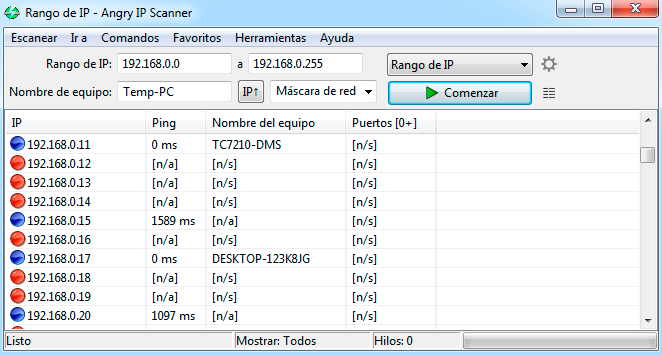
Mit dem Programm können wir die zu scannenden IP-Adressen sowie die verschiedenen Ports festlegen. Zu diesem Zweck können wir IP-Bereiche festlegen oder sie sogar aus einer externen Datei importieren. Sie können die Ergebnisse auch in eine Datei in verschiedenen Formaten (Text, CSV, XML oder IP-Liste: Port) exportieren.
Es bietet ein Plugin-System, mit dem wir die Daten anpassen können, die wir sammeln möchten. Beispielsweise können wir Plugins aktivieren, um:
- Holen Sie sich MAC-Adressen.
- Holen Sie sich NetBIOS-Informationen.
- HTTP-Testanfrage senden.
- Holen Sie sich den Wert von TTL (Time To Live) .
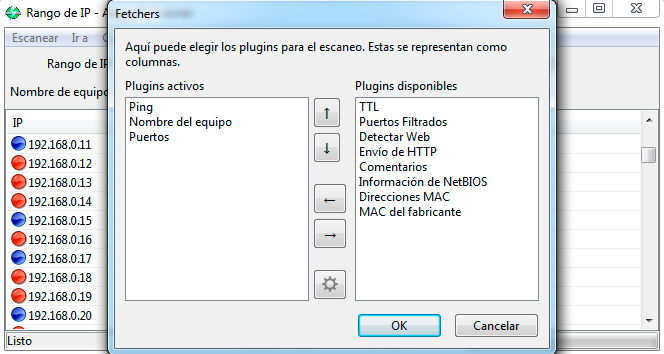
Diese Option finden Sie im Menü Crtl + Shift + O Herramientas > Buscadores , das Sie auch mit der Tastenkombination Crtl + Shift + O
Laden Sie den Angry IP Scanner herunter und installieren Sie ihn.
Mir gefällt auch, dass es sich um ein portables Programm handelt, das keinen langwierigen Installationsprozess benötigt . Allerdings muss Java im Betriebssystem installiert sein . Wir können Angry IP Scanner von der offiziellen Website https://angryip.org herunterladen.
Wenn Sie mit Windows arbeiten, laden Sie einfach die ausführbare Datei herunter, abhängig von der installierten Java-Architektur (64-Bit oder 32-Bit) . Wenn wir unter Linux oder MacOS arbeiten, laden Sie einfach das vorkompilierte Paket herunter und führen Sie es aus.
Einige Antivirenprogramme können beim Erkennen von Angry IP Scanner einen Alarm auslösen, dies ist jedoch falsch.
Grundlegendes zur korrekten Verwendung von Angry IP Scanner.
Um mit diesem Scanner umgehen zu können, müssen wir grundlegende Kenntnisse über TCP / IP-Netzwerke haben und auch die Terminologie kontrollieren. Um Ihnen ein wenig bei dieser Arbeit zu helfen, werde ich eine grundlegende Dokumentation darüber schreiben.
Zunächst definieren wir, was ein aktives und inaktives Gerät für Angry Ip Scanner ist:
- Aktives Team ist dasjenige, das auf Ping-Anfragen antwortet. Im Programm sind sie blau markiert.
- Inaktiver Computer ist derjenige, der nicht auf Ping-Anfragen antwortet. In diesem Fall sind sie rot markiert.
Hier muss ich klarstellen, dass wenn eine IP rot markiert ist, dies nicht bedeutet, dass sie keine offenen Ports hat oder dass diese IP nicht funktioniert, da es erweiterte Firewalls gibt, die Ping-Anforderungen blockieren . Um dieses Problem zu lösen, haben wir im Programmabschnitt Herramientas > Preferencias > Escaneado die Möglichkeit, die Option zu aktivieren, auch inaktive Geräte zu scannen.
Ping-Typen
Ein weiterer interessanter Abschnitt von Angry Ip Scanner ist die Möglichkeit, die Ping-Anfrage mithilfe verschiedener Techniken zu senden. Wir können die Ping-Methode in den Programmeinstellungen ändern.
Verschiedene Optionen zum Senden der Ping-Anfrage:
- ICMP-Echo : Dies ist die standardmäßige und standardisierte Methode, die von den systemeigenen Ping-Programmen der Betriebssysteme verwendet wird. Da es sich um das bekannteste System handelt, können bei einigen Firewalls solche Anforderungen problemlos blockiert werden. Auf einigen Betriebssystemen muss Angry Ip Scanner mit Administratorrechten ausgeführt werden, damit diese Methode funktioniert.
- UDP-Paket : Diese Methode sendet Pakete unter Verwendung des UDP-Protokolls und prüft, ob eine Antwort vom Remote-Gerät vorliegt. Diese Methode ist nicht standardisiert, kann jedoch nützlich sein, um das Vorhandensein oder Nichtvorhandensein einer aktiven Ausrüstung zu bestätigen.
- TCP-Port-Test : Diese Methode sendet Pakete unter Verwendung des TCP-Protokolls an Port 80, der der Standardport für HTTP-Verbindungen ist, sodass er normalerweise nicht blockiert wird. Wenn Sie eine Antwort erhalten, gilt das Team als aktiv.
In der Regel liefert die UDP-Methode gute Ergebnisse, indem Remotecomputer wie Server oder PCs gefunden werden. Stattdessen schlägt diese Methode häufig fehl, um Router zu finden, da diese normalerweise das UDP-Protokoll nicht unterstützen.
Es gibt keine bessere Methode als eine andere, aber wir müssen die wählen, die unseren Bedürfnissen entspricht. Manchmal müssen wir sogar mehrere Durchgänge mit unterschiedlichen Methoden durchführen, sodass auch die kombinierte UDP + TCP-Methode verfügbar ist.